Nút Tìm kiếm với Google giúp bạn tìm kiếm nhanh từ khóa hoặc hình ảnh trên Google mà không cần phải mở thêm một tab Google để tìm kiếm như cách thông thường. Microsoft Edge có trình tìm kiếm mặc định là Bing nhưng nếu đã quen dùng Google, bạn có thể thêm nút Tìm kiếm với Google theo các bước đơn giản trong bài viết sau.
Trình duyệt Microsoft Edge đã có rất nhiều cải tiến đáng kể trong thời gian gần đây. Một trong số đó là hỗ trợ tiện ích mở rộng giúp Edge có thêm nhiều tính năng mới chứ không chỉ đơn thuần là trình duyệt dùng để lướt web nhanh nữa. Tuy số lượng tiện ích cho phép cài đặt vẫn còn hạn chế nhưng đây cũng là bước tiến lớn của Edge trong cuộc chạy đua với Chrome và Firefox.
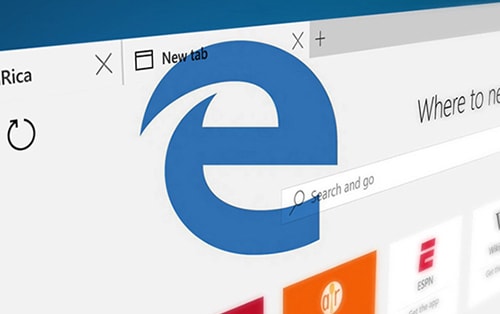
Thêm nút tìm kiếm với Google trên Edge
Bài viết sau sẽ hướng dẫn bạn bổ sung một tính năng hữu ích nữa cho trình duyệt Edge, đó là nút Tìm kiếm với Google. Với Chrome, bạn có thể sử dụng nút Tìm kiếm với Google một cách dễ dàng bằng cách bôi đen một từ khóa, ấn chuột phải và chọn ‘Tìm kiếm với Google Chrome’ để khám phá thông tin về từ khóa ấy. Hoặc chuột phải vào ảnh và tìm kiếm nhiều bức ảnh tương tự trên Google mà không cần phải mở thêm một tab Google và gõ từ khóa tìm kiếm như cách thông thường.
Hiện tại Edge chưa được bổ sung công cụ hữu ích này nhưng bạn hoàn toàn có thể thêm nút Tìm kiếm với Google trên Edge theo các bước đơn giản sau.
Hướng dẫn thêm nút tìm kiếm với Google trên Edge
Trình tìm kiếm mặc định của Edge là Bing nhưng nếu bạn đã quen với việc sử dụng Google để tìm kiếm thì nút Tìm kiếm với Google chính là công cụ đắc lực dành cho bạn.
Bạn sẽ cần cài đặt tiện ích mở rộng để bổ sung nút này. Trước khi thực hiện, bạn cần biết cách thêm tiện ích mở rộng không có trong Windows Store trên Edge.
Cài tiện ích mở rộng không có trong Windows Store cho Edge
Bạn chỉ cần chỉnh sửa cài đặt của Edge là đã có thể thêm tiện ích mở rộng ngoài Windows Store cho Edge.
Bước 1: Mở trình duyệt Microsoft Edge. Gõ about:flags vào thanh địa chỉ rồi ấn Enter.
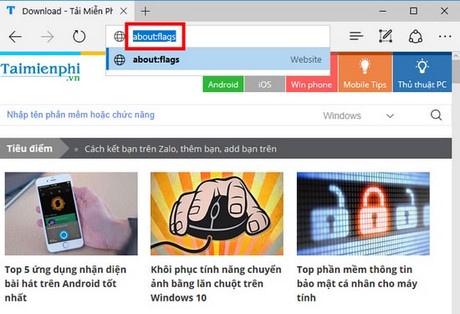
Bước 2: Ở trang tiếp theo, các bạn sẽ thấy tùy chọn Enable extension developer features (Cho phép cài tiện ích từ các nhà phát triển). Tích chọn ô đó rồi khởi động lại Edge.

Thêm nút Tìm kiếm với Google trên trình duyệt Edge
Sau khi bật tính năng cho phép cài đặt tiện ích ngoài Windows Store, bạn có thể thêm nút tìm kiếm với Google trên trình duyệt Edge bằng cách cài đặt tiện ích mở rộng.
Bước 1: Tải tiện ích mở rộng TẠI ĐÂY và giải nén trên máy tính.
Bước 2:Mở Microsoft Edge, click biểu tượng 3 chấm nằm ngang ở trên cùng bên phải. Chọn Extensions.

Trong mục Extensions, chọn Load Extension.

Tiếp theo, các bạn dẫn đến thư mục Google Search vừa giải nén ở Bước 1. Ấn Select Folder.

Bước 4: Khởi động lại trình duyệt. Ấn chọn Turn on anyway để xác nhận kích hoạt tiện ích Tìm kiếm với Google trên Edge.

Bạn chỉ cần thực hiện theo các bước trên là đã có thể thêm nút Tìm kiếm với Google trên trình duyệt Edge.

Lưu ý: Nút Google Search không áp dụng với các đoạn text có chứa link hoặc các đoạn văn bản quá dài.
https://thuthuat.taimienphi.vn/them-nut-tim-kiem-voi-google-tren-edge-12981n.aspx
Nút Tìm kiếm với Google là một tính năng rất tiện lợi giúp bạn có thể tìm kiếm ngay với Google dù đang đọc các trang web khác mà không cần phải mở thêm tab mới và gõ từ khóa tìm kiếm như thông thường. Điều này giúp bạn tiết kiệm rất nhiều thời gian khi tra cứu thông tin trên mạng, thủ thuật này khiến bạ lướt web nhanh, tìm kiếm thông tin tốt hợn